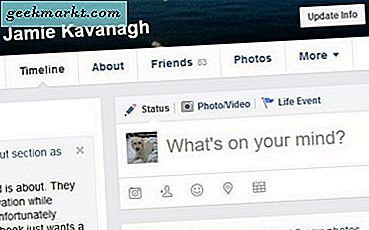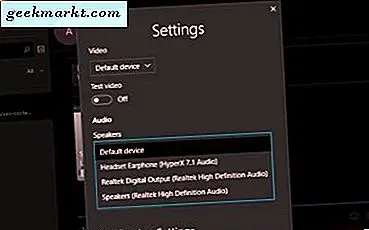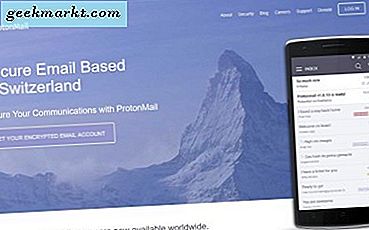Siden vi oprindeligt udgav denne artikel, har vi skabt vores egen meget enkle at bruge Facebook-videooverførselsværktøj, der vil fungere fra din Mac, PC, iPhone eller Android. Prøv det venligst her.
Der er altid masser af sjove videoer til at forbruge derude på internettet, især på Facebook. Du vil blive overrasket (eller ej) på mængden af kattevideoer derude. Hvis du ikke er forsigtig, vil du nok bruge alt for meget tid på at se hilarious videoer på Facebook.
På trods af mængden af videoer derude, vil du nok glemme de fleste af dem på en relativt kort periode. Der er dog nogle videoer, der af en eller anden grund betyder noget for dig, og du vil ønske at redde dem.
Facebook letter allerede ved at tillade dig at tilføje videoer til en gemt liste. Du kan dog ønske at tage dette et skridt videre og downloade dine specielle videoer, så du kan se dem når som helst, om du har en internetforbindelse eller ej.
Appen MyVideoDownloader for Facebook letter dette, og vi vil gå igennem, hvordan det virker.
MyVideoDownloader til Facebook
Når du har downloadet appen, skal du åbne den, så skal du logge ind på din Facebook-konto for at kunne starte processen.

Vælg Log ind, indtast dine kontooplysninger, og du vil derefter kunne se din Facebook Newsfeed via appens indbyggede explorer.

Hvis du ser en video, du kan lide, og du ønsker at downloade den, skal du trykke på den, og du vil blive præsenteret med følgende muligheder:
- Spille
- Hent
- Del
- Gemme
- Kopier link
Vælg Download.

Hvis den video, du ønsker at downloade, ikke var tidligere lignet af dig, er ikke på din tidslinje, gemt af dig, delt af dig eller du ikke var mærket i den, så er det normalt bedre at hente den ved hjælp af appens Explorer.
Valgmuligheder som venner og grupper er der af arvige grunde og kunne potentielt arbejde meget langsomt og kunne bryde på ethvert tidspunkt i fremtiden.


Hvis den video du ønsker at downloade tidligere var ønsket af dig, er på din tidslinje, gemmes af dig, deles af dig eller du er mærket i den, kan du også downloade videoer ved at vælge indstillingen Mine videoer .

Du vil blive præsenteret med følgende kategorier:
- Lignende videoer
- På din tidslinje
- Delt af dig
- Mærkede videoer
- Gemte videoer
Vælg den kategori, du vil søge efter videoer. Når du har fundet den video, du ønsker at downloade, skal du vælge den nedadgående pil, der følger med den pågældende video, og vælge Download .

Videoer gemmes som standard i mappen Film på enhedens lagermedier. Specielt inden for Film> Facebook . Denne lagerplacering kan ændres i appens indstillinger.

Brug af mobilwebstedet
Da Android bruger Google Chrome som den primære webbrowser, du har valgt, er det faktisk ikke for svært at gemme videoer på din Android-enhed. Faktisk har du nogle få forskellige måder at gøre. Brug Chrome til at indlæse det mobile Facebook-websted på din enhed og logge ind på webstedet. Sørg for ikke at bruge programmet til Android, da denne metode ikke fungerer indenfor Facebooks egen app. Brug mobilwebstedet til at navigere til den video, du søgte at downloade til din enhed. Hvis du har brug for hjælp til at finde videoen på mobilwebbwebstedets websted, fordi du fandt den oprindelige video på mobilappen, kan du typisk bruge delingsfunktionen på Android for at få et nemt kopi og indsæt link til den video.

Når du har indlæst videoen, skal du blot holde fingeren nede på videoen, indtil "Gem video" -prompten vises på din enhed. Det kan tage nogle øjeblikke at dukke op, så tab ikke tålmodighed. Tryk på knappen, og din download vil begynde på din enhed. Afhængigt af opløsning og længde af videoen kan det tage et par minutter at downloade. Selv om der er mange valgmuligheder i browseren på Android, testede vi dette specifikt på Chrome og Samsung Internet, vores to yndlingsbrowsere på Android lige nu. Begge kan downloade videoer direkte til din enhed, hvilket gør det til en ret nem opgave at begynde at spille din samling offline for at gemme data.

Konklusion
MyVideoDownloader for Facebook fungerede godt på den opgave, det var meningen at gøre. Den downloadede videoer og havde explorer bygget direkte ind i appen betød, at en kompleks metode ikke behøvede at være ansat til at downloade videoer.
Nogle ting, der var mindre irritationer for mig, var imidlertid annoncerne i appen og manglen på klar organisering af videoer under Mine videoer . Jeg forstår, at udvikleren vil søge at tjene nogle indtægter fra hans app, så annoncerne er forståelige.
Hvad angår organiseringen af videoer forstår jeg dog ikke, hvordan videoerne er arrangeret, når du f.eks. Vælger indstillingen Mine videoer og derefter går til en af kategorierne, f.eks. Gemte videoer . Videoerne synes ikke at være organiseret via alfabetisk rækkefølge eller efter dato eller noget.
Bortset fra det var processen enkel, og appen fungerede godt.